
- •Лабораторные по PowerSim Часть 1.
- •Введение
- •Описание моделируемой экономической ситуации
- •Создание единиц измерения
- •Моделирование запасов в виде значений уровня
- •Моделирование производства продукции и ее отгрузки в виде потоков
- •Моделирование производства продукции в зависимости от ее запасов на складе
- •Добавление в модель концепции желательных запасов
- •Добавление в модель промежутка времени для создания продукции
- •Определение параметров модели запасов
- •Документирование переменной «Запасы»
- •Определение параметров временной константы
- •Временное определение желаемых запасов
- •Определение объема выпуска продукции
- •Просмотр значений переменных
- •Добавление величины заказов на продукцию
- •Установка параметров моделирования
- •Выполнение тестового запуска модели
- •Добавление концепции ожидаемого спроса на изделия
- •Добавление возможности влияния ожидаемого спроса на уровень производства и желательный уровень запасов
- •Запуск модели
- •Представление результатов моделирования
- •Сравнение спроса и производства на временном графике
- •Сравнение реальных и желательных запасов
- •Описание поведения модели
Определение объема выпуска продукции
Переменные «Желательные запасы», «Запасы», «Время коррекции запасов» определяют объем выпуска продукции в единицу времени, т.е. переменную «Производство»:
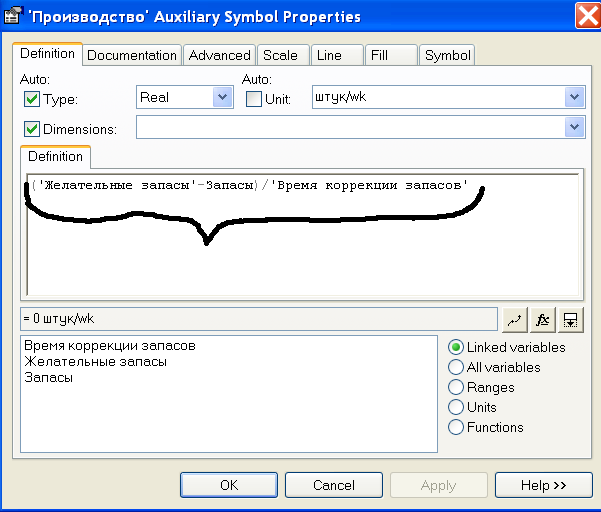
Для определения переменной «Производство»
Дважды щелкнем на ее графическом обозначении для открытия окна со свойствами этой переменной (рис. выше)
Выберем закладку Definition. В нижней части перечислены все переменные, которые были связаны информационными связями с переменной «Производство»
В окне Definition набираем « ( », затем дважды щелкнем на «Желательные запасы» в окне Linked Variables для вставки этой переменной в формируемое выражение; затем набираем знак «-» , аналогично предыдущему дважды щелкнем на «Запасы» в окне Linked Variables, набираем «)/» и аналогично предыдущему дважды щелкнем на «Время коррекции запасов»
После нажатия кнопки Apply или OK записанное выражение будет немедленно оценено с точки зрения корректности единиц измерения участвующих переменных. Значение потока всегда делится на время в моделях.
В данном случае размерность будет штук/wk, где wk –обозначает неделя (7 дней). Если в окне размерности появится штук/da, то необходимо провести корректировку временного шага модели:
Отметить Units
В поле единиц измерения удалить da и дважды щелкнуть по единице измерения wk
В меню выбрать пункт Simulation, Simulation Setting…

Далее установить временной шаг 1wk или 7da

После выполнения вышеперечисленных действий модель будет выглядеть так:

Просмотр значений переменных
Имеется несколько возможностей для просмотра значений переменных в модели. Во-первых, значения будут видны при открытии окна свойств переменной на закладке Definition. Во-вторых, можно навести указатель мыши на переменную и через некоторое время появится значение и единица измерения этой переменной. В-третьих, можно использовать автоматическое создание отчета (auto report) для просмотра значений. Для этого нужно щелкнуть на переменной правой клавишей и выбрать Show Auto Report:

Добавление величины заказов на продукцию
Для правильного определения переменой «Отгрузка» необходимо добавить в модель дополнительные переменные. Компания выполняет каждый заказ путем отгрузки нужного количества изделий со склада. Представим поток заказов от потребителей переменной «Количество заказов».
Эта переменная представляет влияние внешнего мира на модель. Поэтому ее изменение может использоваться для анализа работы модели при изменениях внешних воздействий.
Эта переменная будет определяться числом заказанных изделий за неделю. Мы можем ввести 20% увеличение спроса, используя следующее уравнение:
Количество заказов = 100 «штук/wk» + STEP(20<< штук /wk>>, StartTime + 20<<wk>>)
Это уравнение использует встроенную функцию STEP для увеличения объема заказов со 100 штук в неделю до 120 штук в неделю через 20 недель после начала моделирования процесса. Это простейшее моделирование изменения спроса дает возможность исследовать реакцию экономической системы. Поведение спроса представлено на графике ниже

Создаем переменную Количество заказов и соединяем ее информационной связью с переменной Отгрузка:

Дважды щелкаем по переменной Количество заказов и в окне определения набираем уравнение изменения объема заказов во времени как показано на рис. ниже.
Набираем на клавиатуре 100<<штук/wk>> + в области определения переменной.
Щелкаем по значку
 Function
Wizard,
в появившемся окне выбираем категорию
Time и среди появившихся временных
функций выбираем функцию STEP
Function
Wizard,
в появившемся окне выбираем категорию
Time и среди появившихся временных
функций выбираем функцию STEPЗаполняем поля появившегося окна так, как показано на рисунке:
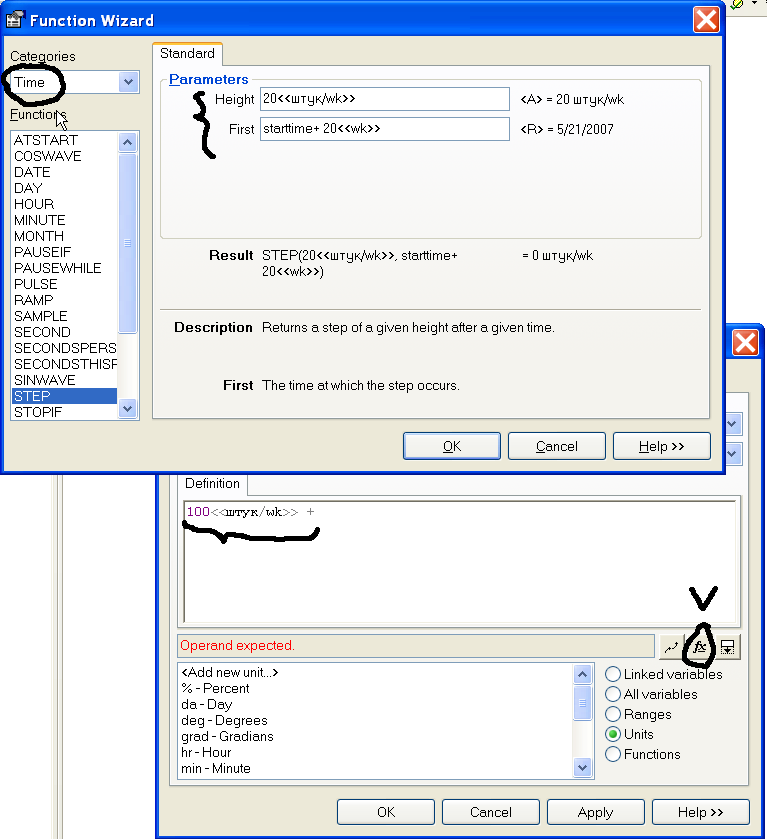 после
нажатия на клавишу ОК получим:
после
нажатия на клавишу ОК получим:

Определяем переменную Отгрузка равной переменной Количество заказов:

Получаем вид модели, в которой исчезли все знаки вопросов, т.е. все параметры переменных определены, осталось определить параметры самого моделирования.

